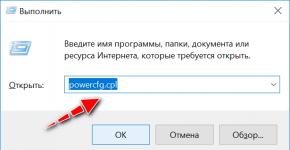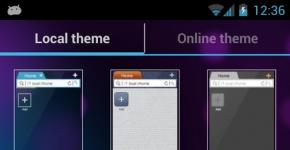Картриджи, установка, замена, устраняем неполадки. Как вставить картридж в принтер разных марок Куда вставляется картридж
Чем чаще вы используете свое печатное устройство, тем быстрее столкнетесь с такой проблемой, как замена опустевшего картриджа. Первые признаки того, что картридж заканчивается, могут возникнуть еще до того, как устройство откажется печатать документ. Современные производители перестраховываются, и техника предлагает заменить расходник чуть раньше, чем он опустеет окончательно: как правило, в запасе еще имеется несколько процентов рабочих чернил. Делается это для того, чтобы замена не стала неожиданностью и не парализовала работу офиса. Как поменять картридж в принтере, чтобы продолжать печатать яркие, насыщенные страницы?
Рассмотрим признаки, при которых лучше озаботиться покупкой нового картриджа на замену.

Существует два типа картриджей – чипованные и нечипованные . Имеющие в своем оснащении чип более дорогие в обслуживании, но и более технологичные. К примеру, такое устройство само сообщает владельцу о том, что расходник пора заменить. Нечипованными картриджами оснащаются обычные, бюджетные варианты офисной техники, и здесь владельцу самому придется рассчитывать ресурс принтера. Впрочем, опытные пользователи умеют определять степень полноты картриджа буквально «на глаз», основываясь на количестве распечатанного материала.

Картридж с чипом
Выбираем картридж с умом
Прежде чем поменять картридж в принтере, следует определиться, что он собой представляет. Внешне это пластиковый бокс, внутри которого находится фиксированное количество рабочих чернил. Именно этот бокс (или кассету) принято называть картриджем. Будучи помещенной в принтер, картридж позволяет продолжить работу с печатью.
Важно: на каждом картридже присутствует маркировка, благодаря которой вы без затруднений сможете приобрести новый, просто записав ее или сделав фото.

Практически у каждого крупного производителя печатной техники существуют аналоги расходных материалов, которые производят сторонние компании (зачастую это происходит без лицензии и даже получения согласия материнской компании). Вопрос о надежности и ресурсности таких расходных материалов остается открытым, но к ним прибегают довольно часто, когда необходимо быстро поменять тонер.
Самым важным показателем для картриджа является его ресурс. Важно понимать, что любые указанные в характеристиках параметры являются усредненными. Проще говоря, все зависит от того, насколько заполнена страница. Чаще всего производители картриджей указывают ресурс с учетом 5% заполнения одной страницы. Но 5% заполнения, и, скажем, одна напечатанная страница текста — это не одно и то же. Дальнейшие расчеты приводятся исходя из этой цифры (которая может отличаться в количественном плане у разных производителей).
Обычный бюджетный принтер или МФУ, работающий на чернилах:
- одноцветный картридж способен напечатать примерно 90-95стр., хотя производитель указывает 120-130стр;
- цветные картриджи около 35-45 фото, производитель приводит цифру 60.

Принтер с цветным картриджем
Средний лазерный принтер или МФУ:
- одноцветный от 900стр. до 1400стр.
В комплектацию принтера входит тестовый картридж, он поставляется для демонстрации возможностей техники и, как правило, заполняется меньше чем наполовину.
Неоригинальные расходные материалы имеют меньший ресурс. Можно смело сократить емкость неоригинального расходника на 15-20 процентов и получить приблизительное количество страниц, на которое его хватает. Но не стоит забывать, что каждый отдельный картридж и тонер уникальны, существуют случаи, когда неоригинальные запчасти служат даже дольше, хотя это случается значительно реже.
Чипованные картриджи имеют программное обеспечение, способное искусственное ограничивать их функционал для защиты от повторной заправки. Чип считает количество напечатанных страниц и ведет подсчет израсходованных чернил. Стоит помнить об этом при выборе расходных материалов (оригинальных или не оригинальных). В случае, если в картридже предусмотрен такой чип, а в не оригинальном его не будет, могут возникнуть проблемы с совместимостью.

Оригинальный картридж HP
Используя неоригинальные расходники, вы не можете претендовать на полную гарантию, некоторые ее пункты не действуют, если вся комплектация принтера не является оригинальной. Стоит ли незначительная экономия того, чтобы отказаться от гарантийных условий, решать пользователю.
Извлекаем израсходованный картридж
Итак, принтер пишет, что закончились чернила – очевидно, что картридж необходимо заменить. Конечно, без базовой сноровки и поверхностного знания устройства печатной техники не рекомендуется вскрывать прибор. Если же времени досконально изучать принтер у вас нет, предлагаем воспользоваться базовым алгоритмом действий.

Важно: струйные принтеры не должны долго оставаться без картриджа, т.к. может высохнуть печатающий элемент, а это чревато выводом устройства из строя . Поэтому, лучшим вариантом будет «горячая замена», когда пустой картридж отдается на заправку, а на его место тут же устанавливается полный.
У разных производителей схема может несколько отличаться. Скажем, в струйных принтерах некоторых брендов необходимо откинуть верхнюю крышку сканера, а в лазерных этого делать не нужно, достаточно откинуть лоток и достать оттуда пустой картридж. Несколько сложнее эта операция выглядит в матричном принтере , но только на первый взгляд. Извлечь ленту на барабане не намного сложнее, чем картридж (тонер), впрочем, проделывать это стоит, только если вы уверены в своих силах.

Единожды проделав подобную операцию самостоятельно, вы поймете сам принцип. В последствие вы, скорее всего, сможете проделать эту процедуру практически на любой модели печатной техники, т.к. принципиальных различий здесь нет.
Устанавливаем картридж обратно
Установку картриджа следует проводить в обратном порядке.

С последним могут возникнуть проблемы, если используются не оригинальные расходные материалы. В таких случаях рекомендуется сбрасывать настройки самого устройства, вводить комбинации (у каждой модели они свои), но даже это может не помочь. Впрочем, сама эта надпись чаще всего никак не сказывается на работе самого устройства, которое продолжает исправно печатать даже с надписью «замените тонер».
Если принтер отказывается печатать даже с установленным заправленным картриджем, то лучше всего будет обратиться в сервисный центр.
Не пытайтесь исправить сложную техническую неисправность самостоятельно, это может привести к серьезным поломкам, к тому же вы можете получить травму, поцарапавшись об острые края.
Замена тонера выполняется быстро, в ней нет ничего сложного, но всегда могут возникнуть внештатные ситуации. Специалисты рекомендуют менять расходные материалы не самостоятельно, в большинстве случаев выезд специалиста экономит много времени, а, в конечном итоге, и средств. В некоторых случаях удобнее заплатить за услугу, чем решать, что делать с кучей документов, стоящих в очереди на распечатку в принтере, который парализован из-за неумелых действий сотрудника.
Печатаем пробную страницу
Печать пробной страницы необходима, чтобы проверить актуальность всех настроек вашего печатного устройства . Если имеется какая-то неисправность, или новый картридж имеет дефекты, тестирование поможет их выявить с целью быстрого их устранения. В случае с цветными принтерами пробная страница помогает определить градации цветов, что необходимо перед профессиональным использованием, например, в типографии (печать фотографий и т.д.). Еще одним важным аспектом в пользу печатной страницы является полное наименование устройства , выводимое на листе (полезно, если вы не помните маркировку для заказа расходников) и версия программного обеспечения.

Для печати пробной страницы нам понадобится непосредственно сам принтер и ПК с установленной ОС (лучше всего подойдет Windows).

Печать страницы производится одинаково во всех моделях принтеров, будь то Epson, Canon, HP или Samsung, т.к. она осуществляется через ОС компьютера.
Никаких дополнительных настроек в принтере производить не придется, печать пробной страницы предусмотрена по умолчанию, и если она не печатается — это серьезный повод для диагностики. Всегда существует возможность вернуться к параметрам печати, установленным по умолчанию. Если вас перестали устраивать те или иные параметры настройки, просто обнулите их до «заводских ». Это можно сделать, зайдя в фирменное приложение (программу) производителя, или в самой ОС в раздел «принтеры и факсы».
Замена картриджа занимает немного времени, но только при условии, что вы знаете, что и где необходимо снять, откинуть и вытащить. Если вы не уверены в своих силах, лучшим решением будет обратиться за помощью специалиста.
Наступил момент, когда принтер отказывается печатать: закончился тонер. Значит, пора менять картридж. У вас это впервые? Не паникуйте! Вначале все кажется сложным, руки трясутся и коленки дрожат. Немного практики, и вы даже не задумаетесь о том, как вставить картридж в принтер Canon, HP, Samsung, Brother, Xerox: замена осуществляется на «автопилоте».
В этой статье мы остановимся на общих правилах. Важно понять, с чего начать и что делать, а о нюансах отдельных брендов поговорим в следующих обзорах. Но есть принципиально важные моменты:
- модель может быть однокомпонентной (HP, Samsung, Canon) и двухкомпонентной (Brother, некоторые серии Xerox), технологии их установки разные;
- есть отличия в устройстве монохромного и цветного лазерного устройства.
Итак, приступим.
Важно! Застелите стол бумагой или тканью, чтобы не запачкать поверхность мельчайшими частицами красящего порошка. Старый блок заверните в пакет и плотно закройте. Если порошок попал на руки или одежду, аккуратно стряхните его или смойте холодной водой. Не используйте горячую воду!
Как вставить картридж в принтер HP, Canon, Samsung
Однокомпонентная конструкция представляет собой моноблок: все детали и рабочие узлы размещаются в герметичном корпусе.
Включите устройство в сеть. Откройте дверцу (иногда требуется зажать кнопку сброса и потянуть на себя крышку), обычно вслед за этим картридж автоматически выдвигается в центр. Теперь вы легко сможете достать его, слегка потянув вверх и на себя. В ряде моделей требуется разблокировка. Для этого требуется выполнить одно из действий:
- вдавить внутрь фиксатор,
- открыть упорный механизм,
- зажать синюю кнопку сброса, которая расположена сбоку каретки.
Откройте коробку непосредственно перед установкой. Не удаляйте пластиковую упаковку!
Совет: мелкодисперсный порошок мог слежаться во время хранения, поэтому рекомендуем легонько встряхнуть контейнер 5-6 раз, расположив его горизонтально.
Печатная головка находится в нижней части, она защищена специальной пленкой с цветным ярлычком. Снимите ее перед установкой, не прикасаясь руками к деталям.
Поместите новый блок внутрь и зафиксируйте. Если есть упорный механизм либо фиксатор, убедитесь, что он защелкнулся. Делайте все без усилий и резких движений. Правильно установленный печатный блок легко скользит по направляющим.
Важно! Расположите его в таком же положении, как старый. Нельзя устанавливать вверх ногами!
Закройте дверцу. Компьютер проводит диагностику, это может занять несколько секунд, после чего предложит напечатать тестовую страницу. Сделайте это, чтобы убедиться в правильности установки.
Как вставить картридж в принтер Brother
Этот японский производитель применяет двухкомпонентную конструкцию, которая состоит из фотобарабана (драм-юнит) и емкости с тонером. В зависимости от того, ресурс какой из частей подходит к концу, на панели начинает мигать индикатор Toner или Drum.
Меняя toner-cartridge, достаньте весь блок. Откройте переднюю крышку и, придерживая рукой корпус, потяните его на себя, а затем приподнимите. Синий фиксатор удерживает емкость с тонером внутри фотобарабана, нажмите на него, чтобы извлечь контейнер с порошком.
Распакуйте новый тонер и снимите защитную пленку. Не прикасаясь руками к головке внизу, поместите его внутрь фотобарабана и зафиксируйте со щелчком. Убедитесь, что рычаг блокировки автоматически поднялся.
Подвигайте синий ползунок на барабане в стороны несколько раз, чтобы очистить коронирующий провод. Установите печатный блок на место, вернув ползунок в исходное положение. Закройте отсек. Напечатайте тестовую страницу, когда компьютер предложит это сделать.
Если мигает или горит индикатор Drum, заменить следует барабан, а не тонер. Мы расскажем, как правильно вставить картридж в принтер «Бразер» серии HL, MFC и DCP и сбросить счетчик.
Убедитесь, что аппарат включен. Откройте отсек и извлеките барабан, как описано выше. Достаньте из него контейнер с краской.
Распакуйте новый драм-юнит Brother. Это нужно делать перед установкой, чтобы избежать вредного воздействия солнечных лучей.
Вложите тонер-картридж в новый фотобарабан и поместите всю конструкцию обратно в печатающее устройство, но не закрывайте дверцу. Дальнейшие действия зависят от серии:
- Для MFC и DCP нажмите на панели кнопку «Очистить/Назад», и когда появится запрос «Заменить барабан? 1 - Да, 2 - Нет», выберите первый вариант и подтвердите «Ввод». После сообщения «Принято» можно закрывать крышку.
- Для HL зажмите кнопку GO на 4-5 секунд (в устройствах с панелью информации на дисплее появится надпись «Очистить барабан», без панели - загорятся все индикаторы). Закройте отсек.
Замена картриджа в цветном принтере
Печатный блок черно-белых устройств состоит из фотобарабана (драма) и одной емкости с черным порошком. Для полноцветной печати требуется не один, а четыре тонера: черный, желтый, пурпурный и голубой. Они представляют собой отдельные герметичные контейнеры, форма и порядок расположения которых отличается в зависимости от модели. Важно внимательно смотреть на наклейки-индикаторы, которые есть и на картридже, и в установочном гнезде, чтобы правильно расположить емкости с цветным порошком.
Замена каждого цвета осуществляется автономно, когда начинает мигать соответствующий индикатор.
При открытии крышки вы увидите первый контейнер, для получения доступа к остальным требуется нажать (или зажать на несколько секунд) специальную сервисную кнопку.
Сама операция замены цветного картриджа не отличается от описанной выше технологии для монохромных принтеров. Но помните, что за один раз можно заменить только одну емкость с тонером, для следующих все шаги нужно повторить заново.
Иногда лучше один раз увидеть, чем десять раз прочитать. Смотрите, как вставить картридж в принтер (видео).
Просто невозможно представить себе хотя бы один офис, в котором ни был бы установлен принтер. Это устройство вывода информации уже десятки лет служит человечеству, значительно облегчая рабочий процесс. Трудно представить себе человека, который смог бы полностью заменить это полезное оборудование. Все это очень здорово, но, к сожалению, не каждый офисный работник знает, как выполняется установка картриджа в принтер. К тому же, иногда требуется провести аналогичную операцию и на домашнем устройстве. Легко ли справиться с этим самостоятельно? Безусловно, поскольку достаточно знать лишь несколько простых инструкций.
Меняем картридж в принтере
Предположим, что у вас наступил тот самый момент, когда принтер отказывается работать, — закончился картридж. Это означает лишь одно — самое время провести его замену. Все было бы очень просто, если вы этим занимаетесь не первый раз. В ином случае стоит немного собраться и начать свою первую практику, в которой вам помогут основные рекомендации для проведения замены. После ознакомления с нужной информацией вы перестанете задаваться вопросами вроде, как установить картридж в принтер?
Сегодня мы рассмотрим общие правила. Для начала стоит понять, какие основы лежат в данной процедуре, а уже только потом рассматривать отдельные нюансы разных моделей. Ключевые моменты выглядят примерно следующим образом:
- Сперва обратите внимание на тип устройства. Оно может быть однокомпонентным или двухкомпонентным. Суть в том, что для каждого случая требуются разные действия.
- Узнайте принцип работы вашего оборудования, поскольку у монохромных и цветных лазерных приборов тоже есть некоторые отличия.
Важно! Перед проведением необходимых процедур подготовьте рабочее место: постелите ненужную ткань или бумагу на поверхность стола. Эти меры предосторожности помогут вам избежать лишних загрязнений рабочего пространства. Также следует аккуратно обернуть старый компонент в целлофан и закрыть. Если же порошок попал на вашу кожу или одежду, сразу же избавьтесь от вещества при помощи холодной воды.
Как установить картридж в принтер HP? Для этого стоит обратить внимание на информацию, которая представлена ниже.
Работа с моделями: HP, Canon, Samsung
Конструкции однокомпонентного типа являются цельным моноблоком, в котором все детали и участки находятся вместе (в одном герметичном корпусе).
Для того чтобы провести замену, следует выполнить следующие действия:
- Подайте питание на прибор.
- Откройте дверцу прибора. Иногда для этого требуется нажатие клавиши сброса.
- Потяните крышку на себя. Эти действия должны освободить картридж.
- Тянем элемент под углом по направлению к себе.
Не так уж и сложно, верно? Трудности могут возникнуть лишь в тех моделях, в которых есть функция блокировки. С ними действовать нужно так:
- Нажмите на фиксатор, отправляя его внутрь корпуса.
- Откройте механизм упора.
- Зажмите клавишу сброса, которая обычно находится на боковой части каретки.
Важно! Сам корпус нужно открывать прямо перед установкой. Не пытайтесь самостоятельно удалять упаковку из пластика.

- Порошок внутри прибора может слежаться из-за продолжительного времени хранения. Именно по этой причине рекомендуется слегка потрясти резервуар около пяти раз. Расположить его при этом нужно в горизонтальной плоскости.
- Как известно, головка для печати располагается внизу и защищается пленкой с цветной биркой. Бирку следует убрать перед установкой, избегая соприкосновений с компонентами.
- Установите новый компонент в корпус до характерного щелчка. При наличии упорного механизма или фиксатора следует избегать излишних усилий и резких движений. Обратите внимание на то, что правильно установленный блок спокойно передвигается вдоль направляющих компонентов.
Важно! Обязательно вставьте новый картридж в таком же положении, в каком находился старый. Ни в коем случае нельзя переворачивать устанавливаемый компонент вверх ногами.
- После всех действий нужно закрыть дверцу и начать диагностику оборудования. Данный процесс занимает некоторое время. После проверки нужно сделать тестовую печать, для того чтобы убедиться в правильности выполненных действий.

Модели Brother
Установка нового картриджа в лазерный принтер японского производителя будет выглядеть чуть-чуть по-другому. Эта особенность обусловлена тем, что в конструкции применяется двухкомпонентный принцип. Механизм включает в себя драм-юнит (фотобарабан) и резервуар для тонера.
Нужно определить, какой именно ресурс заканчивается. Это можно отследить на панели, на которой будет надпись Toner или Drum.
Для замены тонера нужно демонтировать весь блок целиком:
- Откройте лицевую панель и потяните крышку на себя, немного приподнимая ее.
- Нажмите на фиксатор синего цвета, который удерживает резервуар с порошком. Эти действия должны помочь извлечь контейнер.
- Проведите распаковку нового блока. Для этого нужно избавиться от защитной пленки.
- Установите новый элемент внутрь фотобарабана, избегая соприкосновений с печатной головкой в нижней части.
- Убедитесь в том, что рычажная система блокировки приподнялась автоматически.
- Пошевелите ползунок синего цвета на фотобарабане в разные стороны, для того чтобы почистить специальный коронирующий проводник.
- Проведите установку блока на место, вернув вышеупомянутый ползунок в исходное положение.
- Закройте крышку и проведите тестовую печать.

Если же мигает индикатор с названием Drum, нужно проводить замену самого барабана. Рассмотрим замену компонента для серий HL, MFC и DCP:
- Удостоверьтесь в том, что на оборудование подается питание.
- Откройте аппаратный отсек и демонтируйте старый барабан таким же образом, как и для случая с Toner.
- Вытащите емкость с краской.
- Распакуйте новый элемент и вложите его в новый барабан.
- Установите цельный блок обратно в корпус, но не закрывайте дверцу принтера.
Для дальнейших действий стоит определиться с серией:
- В случаях с MFC и DCP алгоритм выглядит следующим образом: нажмите “Назад”, выберите вариант “Да” и нажмите “Ввод”. После этого крышку прибора можно закрыть.
- В случаях с HL потребуется нажатие на клавишу “Go”. Подержите кнопку до появления информационной надписи “Очистка барабана”. Если все индикаторы загорелись, крышку можно закрывать.

Для тех, кто эту процедуру выполнял ранее, она знакома и проста. Но вот если необходимо менять картридж впервые, то может возникнуть масса вопросов. Но не спешите паниковать. Соберитесь и успокойтесь. Задача проста и под силу любому. После того, как выполните ее несколько раз, почувствуете себя профессионалом, который решает данную проблему оперативно и качественно.
О чём пойдет речь:
С чего начать?
Установка картриджа в принтер – несложный процесс. Но прежде чем приступить к его выполнению, необходимо определить модель устройства, так как оно может быть однокомпонентным и двухкомпонентным. Для каждого из них установка картриджа проводится по разным технологиям.
При этом стоит учитывать и тип принтера. Есть монохромные и цветные лазерные. Процесс замены картриджа для них отличается.
После того, как определены особенности устройства, необходимо правильно подготовить рабочее место. Так как процедура является довольно грязной, то необходимо застелить стол. Для этого можно использовать бумагу. После нужно снять старый блок. После чего аккуратно опустите его в пакет и плотно закройте. При этом могут испачкаться руки. Если так получилось, то стряхните их и сразу промойте холодной водой.
Как вставить картридж в принтер HP: извлечение старого блока
Каждая модель принтера имеет свои особенности. Если речь идет о производителе HP, то данное устройство однокомпонентное. Оно является моноблоком, у которого детали узлы находятся в герметичном корпусе.

Чтобы вставить картридж в принтер HP, необходимо его выключить из сети. После этого открыть дверцу. Для этого нажимается кнопка, отвечающая за сброс фиксации, и крышку нужно потянуть к себе. После этого вы увидите картридж, который самостоятельно передвинется в центр. Этот процесс проходит автоматически. Извлечь его из конструкции просто. Достаточно рукой потянуть на себя.

Если таким образом достать старый блок не получилось, то необходимо провести разблокировку. Заключается она в том, что фиксатор вдавливается внутрь. После этого открывается упорный механизм, и зажимается кнопка синего цвета. Она отвечает за сброс фиксации. Найти ее можно сбоку каретки.
Как вставить картридж в принтер HP: особенности процесса
После того, как старый блок извлечен, можно переходить к процессу вставки нового. Картридж находится в коробке. Необходимо ее открыть и достать содержимое. Но лучше делать это непосредственно перед тем, как производится установка, так как воздействие воздуха неблагоприятно скажется на устройстве.
Легонько встряхните новый блок. Данная процедура обязательна. Так как он мог храниться длительное время. Это приводит к тому, что мелкодисперсный порошок, который находится внутри блока, слеживается. Держите его горизонтально и 3-4 раза тряхните.
Головка, которая отвечает за печать, закрыта пленкой. Она находится на нижней части детали. Необходимо ее снять аккуратно и внимательно. Чтобы не запачкать руки, возьмитесь за цветной ярлычок, который на пленке.

Блок необходимо поместить на то место, где ранее находился старый картридж. Выполните его фиксацию. Для этого используйте упорный механизм или фиксатор. Гарантией того, что блок стал на свое место, является щелчок. В данном процессе не стоит сильно нажимать и делать резкие движения. Это приведет к повреждению деталей. Картридж должен плавно скользить по полосам.
Обратите внимание, в каком расположении находился старый блок. Таким же образом вставьте и новый. Категорически запрещается устанавливать его вверх дном. После того, как убедились, что выполнили всю процедуру правильно, закрывайте дверцу принтера. Распечатайте страницу, если все сделано правильно, но она будет высокого качества.
HP Deskjet: особенности модели
Копания HP предлагает большой модельный ряд принтеров. Они отличаются качеством, функциями и прочими характеристиками. Это важно учитывать при выполнении с ними каких-либо работ.
Чтобы правильно вставить картриджи в принтер HP Deskjet, потребуется ознакомиться с инструкцией устройства. В ней процесс замены картриджа изложен подробно и доступно.

Цветной принтер Canon: вставляем картридж
Цветной принтер имеет ряд конструктивных особенностей. Так, черно-белое устройство работает с использованием фотобарабана, емкости для черного порошка. Если речь идет о цветной печати, то одного тона мало, потребуется несколько. Например, желтый, красный, голубой и другие. Они находятся в герметичных контейнерах, установленных отдельно. Расположение их зависит от модели устройства, как показано на фото, которое приведено ниже.

Данная установка должна выполняться правильно. В этом помогают наклейки-индикаторы, которые есть на каждом блоке. Такие же стоит отыскать и в установочном гнезде. В итоге расположить правильно картриджи не составит труда.

Важно отметить, что замена проводится не для всех блоков. Они расходуются по-разному. Узнать о том, что картридж необходимо менять, можно по индикатору. Как только краска закончилась, он автоматически сработает и начнет мигать.
Данная процедура замены состоит из следующих работ. Для начала откройте дверцу. После этого перед вашими глазами появится один контейнер. Чтобы найти остальные, потребуется нажать определенную кнопку. Если сразу не будет результата, то несколько секунд ее зажмите. Остальные мероприятия замены похожи на те, что описаны были ранее.
Есть один момент, о котором важно знать. Можно выполнить замену лишь одного блока. Если необходимо заменить несколько, то процедура повторяется заново от начала и до конца. При этом стоит проверять каждый на качество работы. Это позволит устранять проблемы сразу по мере их возникновения. Таким образом сэкономите время и силы.
Отличным помощником в данном процессе является видео установки картриджа. Как показывает практика, лучше один раз увидеть, чем несколько прочитать. Оно приведено ниже и содержит много полезной информации, которая непременно вам пригодится.
Если в картридже закончились чернила, необходимо его заменить, что само по себе несложно, и не требует вызова специалиста или работника сервисного центра.
Итак, если не знаете, с какого бока подступиться к этой задаче, сначала разберитесь, какой системы ваш принтер. В этом поможет руководство по эксплуатации или паспорт вашего устройства, где должно быть указано, лазерный он или струйный. Это два наиболее распространённых сегодня типа принтера.
От этого будет зависеть, какой печатающий элемент Вам нужно приобрести, и как его вставить в принтер.
Вставить картридж в лазерный принтер
Печатающий элемент для лазерного принтера выглядит солидно. Он большого размера и прямоугольной формы. Чтобы установить его в принтер, нужно сделать следующее:
- Открыть крышку.
- Достать использованный картридж за специальную ручку, легко потянув его на себя.
- Новый печатающий элемент достать из упаковки, удалить с него защитную плёнку.
- Встряхнуть его несколько раз.
- На корпусе картриджа вы увидите маленькие колёсики, которые помогут Вам правильно вставить его в принтер. Они должны встать на специальные направляющие, и как по рельсам доставить картридж в его гнездо.
- Если картридж почему-то не встаёт на место, выньте его и попробуйте ещё раз.
Для замены можно использовать новый тонер или дозаправить уже имеющийся. Заправка печатающих жлементов для лазерных принтеров может показаться сложной для новичка, а заправляемый состав-тонер опасен для здоровья, поэтому если решитесь на такую процедуру в домашних условиях, будьте осторожны. Например, заправка картриджей самсунг потребует полной разборки корпуса картриджа, неопытный пользователь может повредить детали, да и тонер придётся покупать самостоятельно. Так что подумайте, не лучше ли доверить это профессионалу?
Вставить картридж в струйный принтер
Если у вас струйный принтер, печатающие элементы к нему должны быть небольшого размера, сверху нанесена маркировка и цвет чернил. В цветных принтерах используются несколько разноцветных картриджей. Замена происходит так:
- Откройте крышку.
- На её внутренней стороне вы увидите указания по извлечению картриджа. Нужно потянуть за один из краёв, тогда картридж легко выйдет из гнезда.
- Достать новый картридж, удалить защитную плёнку.
- Вставить печатающий элемент в соответствующее его цвету гнездо. Уникальная система креплений картриджа не позволит вам ошибиться – в другое гнездо картридж просто не встанет.
- Закрыть крышку. Теперь «как поставить картридж в принтер» – для вас больше не вопрос.
Владельцы струйных принтеров также могут воспользоваться процедурой дозаправки. Причём в этом случае она более проста, чем для лазерных принтеров. К примеру, заправка картриджей шарп потребует от Вас только шприц и чернила соответствующего цвета. На корпусе картриджа должно быть особое отверстие, через которое и вводятся чернила. После этого печатающий элемент готов к использованию.